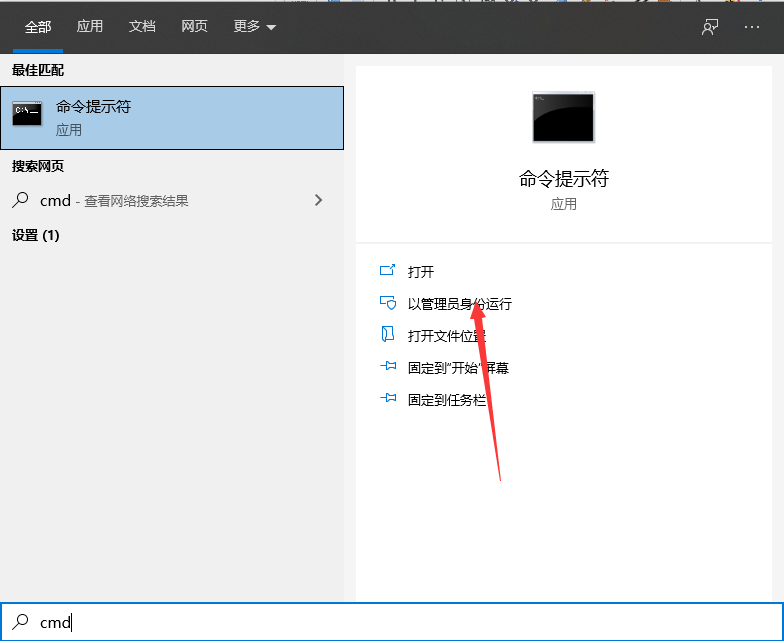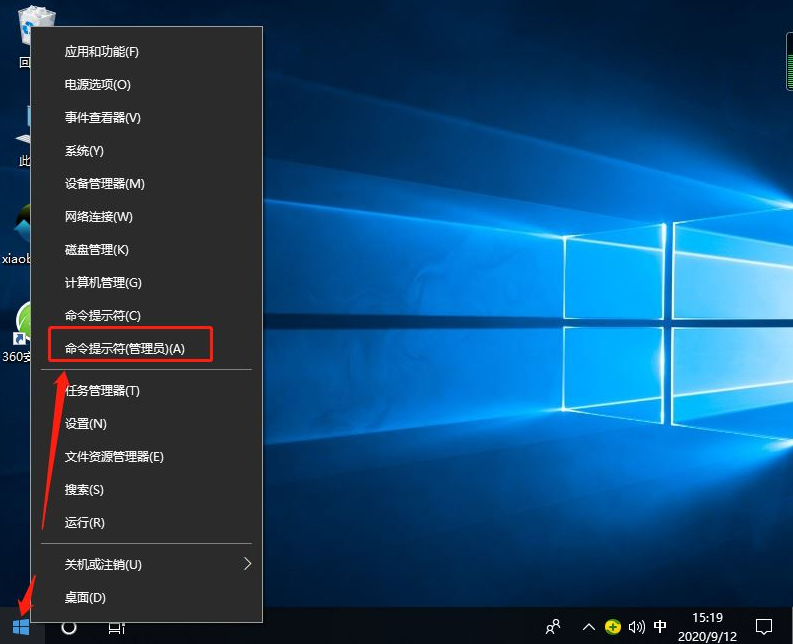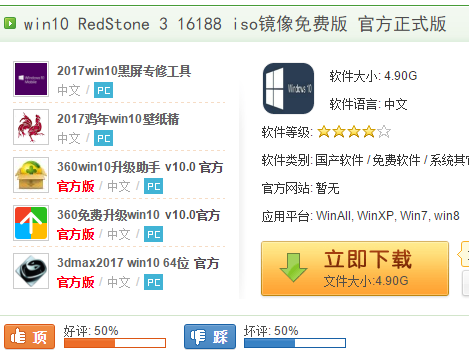360win10升级助手使用教程
- 编辑:飞飞系统
- 时间:2023-11-13
随着微软宣布放弃win7系统支持的日子越来越近,越来越多的用户将电脑操作系统升级到win10系统。电脑升级win10系统的方法有很多种。下面小编就给大家介绍一下如何使用306升级助手升级win10。
360win10升级助手使用教程
1、打开360安全卫士,点击界面右下角“更多”按钮,进入界面后点击“升级助手”选项。
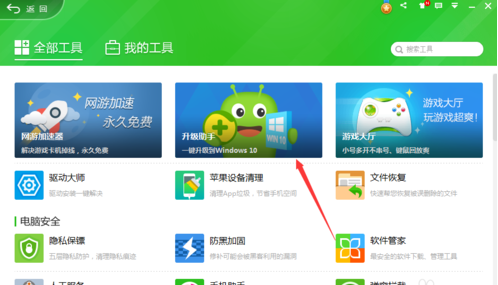
2.在弹出的小窗口中,点击“立即免费升级”。
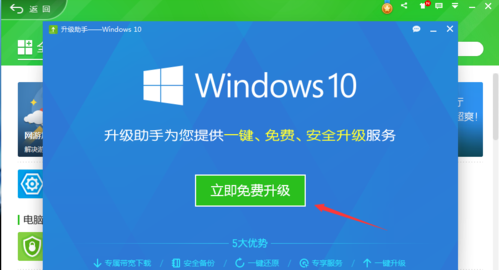
3. 然后出现用户许可协议。
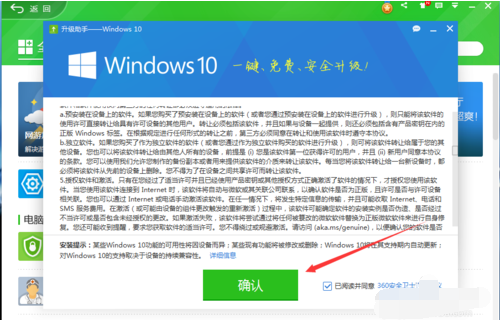
4、接受协议后,升级助手程序将检测计算机的硬件信息。
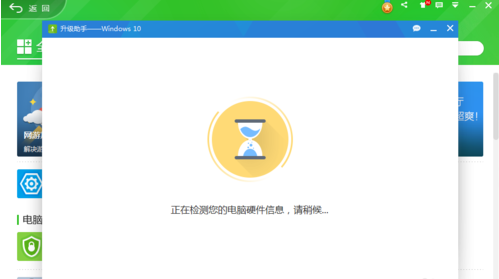
5、如果硬件信息测试通过,直接点击下方的“立即升级”。
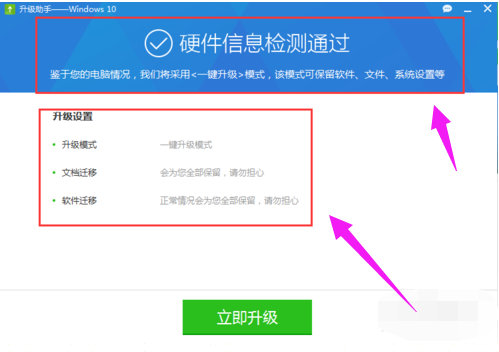
6.等待升级助手下载系统镜像。
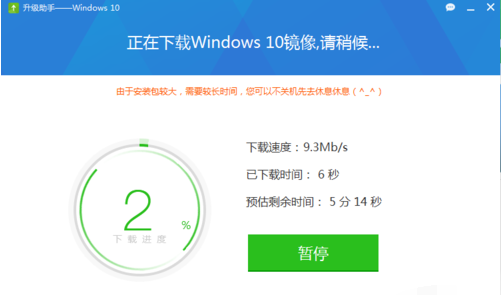
7、镜像压缩包解压后,按照提示完成win10系统的安装。
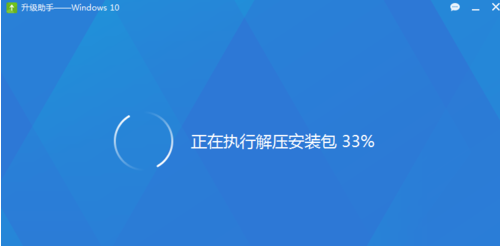
8、其实如果你想升级到win10系统,也可以使用飞飞系统的一键重装win10功能。一键式操作,使用起来简单快捷。

以上就是360升级助手升级win10系统的操作方法。想要升级win10系统的朋友不妨使用一下。